如果您决定用新的笔记本电脑替换硬盘,则可以使用Acronis True Image进行克隆。
建议先将新驱动器放入笔记本电脑,然后通过USB 连接旧驱动器。否则,您可能无法从新克隆的驱动器启动,在Acronis True Image上,将对新磁盘应用可启动性修复,并调整目标驱动器的启动设置以从USB启动。如果新磁盘在笔记本电脑内部,则启动设置将自动调整为从内部磁盘启动。因此,硬盘托架不能用于目标磁盘。例如,如果在托架中有目标硬盘(例如,您要克隆到的新磁盘,并打算从中引导计算机的新磁盘),而实际上不在笔记本电脑内部,目标硬盘在克隆之后将是不可启动的。
(!)如果您使用的是Acronis True Image 2017或更早版本,则应从Acronis可启动媒体(在CD / DVD或Flash上创建)进行克隆。从Acronis Bootable Media克隆时,不需要在新驱动器上安装操作系统或Acronis产品。您甚至不需要格式化新驱动器即可进行克隆。有关Acronis Bootable Media的信息,请参阅Acronis Bootable Media。
即使在Windows中开始克隆,计算机也将从从应急媒体启动时一样重新启动到Linux环境中。因此,最好在应急媒体下进行克隆。例如,在某些情况下,可能会在Windows中检测到硬盘驱动器而在Linux中未检测到硬盘驱动器。在这种情况下,克隆操作将在重启后失败。从应急媒体启动时,您可以确保在开始克隆操作之前,Acronis True Image会同时检测到源磁盘和目标磁盘。
解决方案
假设您在笔记本电脑中安装了新驱动器,并且旧驱动器通过USB连接,这是Acronis True Image的克隆示例场景:
- 使用Acronis Bootable Media启动笔记本电脑。
- 运行Acronis True Image,然后选择工具和实用程序 -> 克隆磁盘:
- 选择“自动”模式以自动并按比例调整旧磁盘的分区大小以适合新磁盘:

- 选择通过USB连接的旧硬盘作为源磁盘:
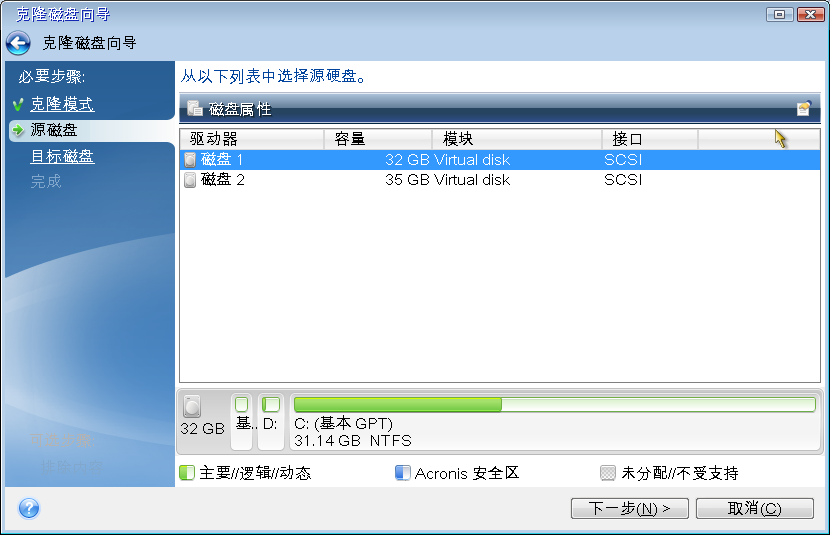
- 选择笔记本电脑中安装的新硬盘作为目标磁盘:
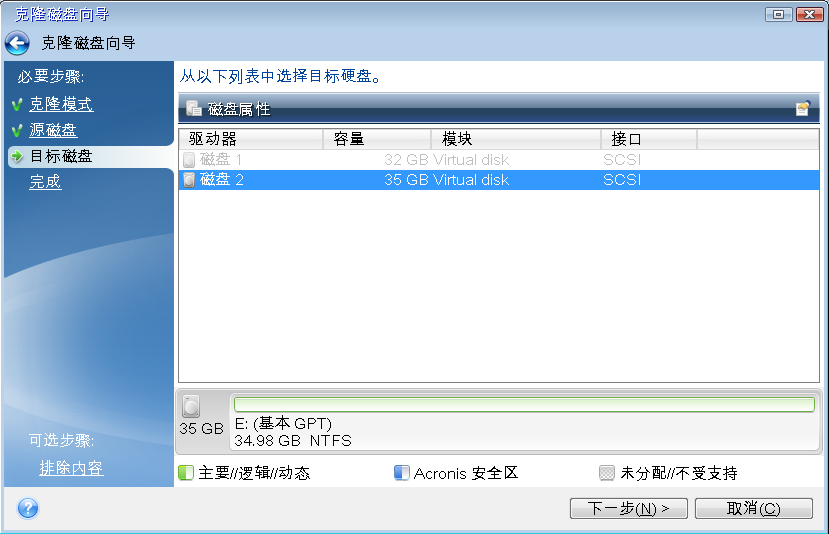
- 单击“ 确定”以允许产品从目标磁盘中删除所有数据(执行克隆操作是必需的):
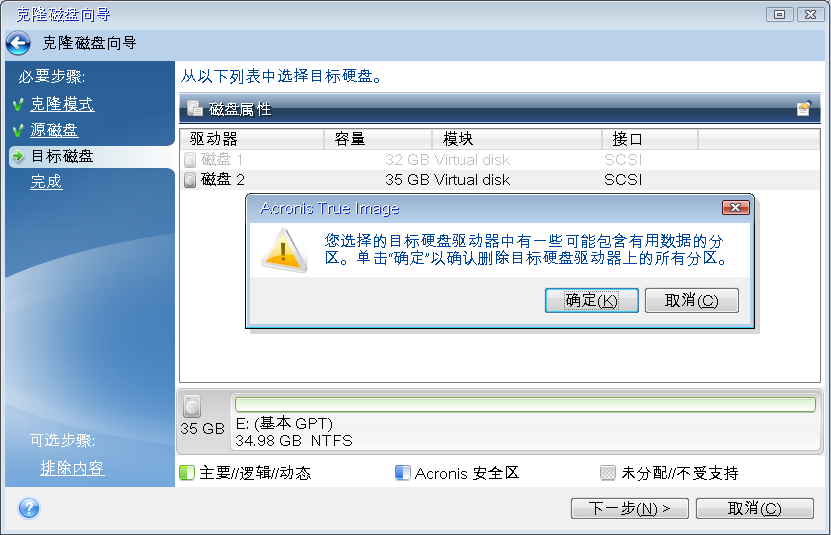
- 查看“ 摘要”窗口上的操作,然后单击“ 继续”以开始克隆:
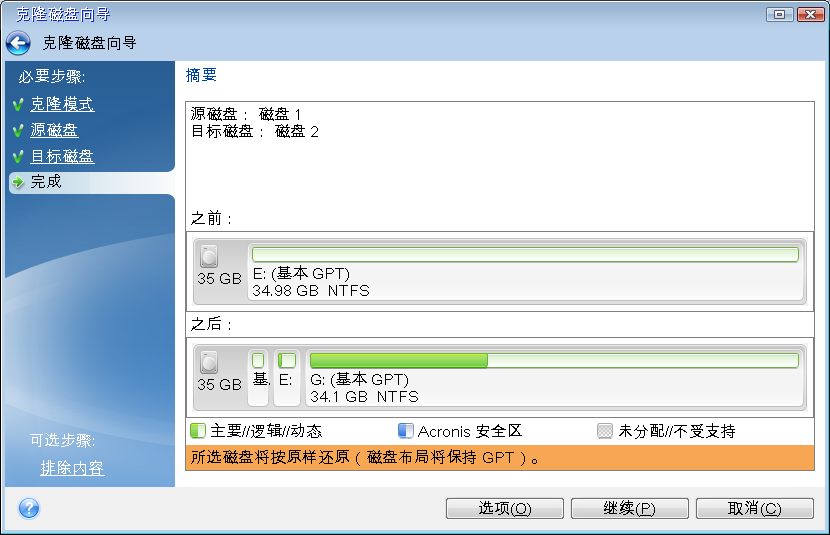
然后产品将克隆磁盘。
更多信息
支持克隆台式机和笔记本电脑的硬盘。
也可以看看: